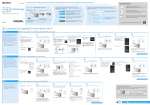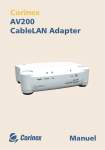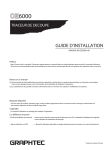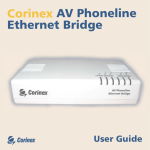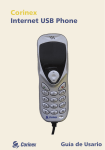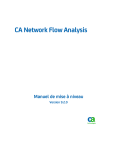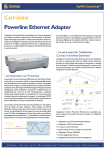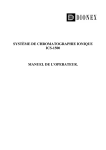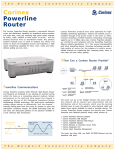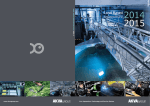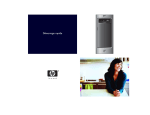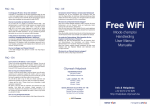Download Untitled
Transcript
Droits d’auteur Ce manuel du propriétaire, ainsi que le logiciel décrit, sont fournis sous licence et peuvent être utilisés ou copiés selon les termes de la licence uniquement. L’information contenue dans ce manuel n’est fournie qu’à titre informatif seulement; elle est sujette à changements sans préavis et elle ne représente pas un engagement de la part de Corinex Communications Corp. Corinex Communications Corp. n’assume aucune responsabilité ou autre pour toute erreur ou information erronée qui peut apparaître dans ce manuel. Notre politique est d’améliorer nos produits lorsque de nouvelles technologies, des composants matériels, logiciels et micrologiciels sont disponibles; dès lors, l’information contenue dans ce document est sujette à changements sans préavis. Certaines caractéristiques, fonctions et opérations décrites dans ce manuel peuvent ne pas être incluses ou vendues dans certains pays selon les règlements gouvernementaux ou politiques de mise en marché. L’utilisation du produit ou de ses fonctions décrites dans ce document peut être restreinte ou régie par la loi dans certains pays. Si vous n’êtes pas certains des restrictions ou des règlements applicables, consultez votre bureau Corinex régional ou le revendeur autorisé. Publié par: Corinex Communications Corp. 404-999 World Trade Center Canada Place Vancouver, B.C. Canada V6C 3E2 Tél.: +1 604 692 0520 Télécopieur : +1 604 694 0061 1 Corinex est une marque déposée enregistrée de Corinex Communications Corp. Apple, MAC OS X sont des marques déposées enregistrées ou des marques déposées d’Apple Computer, Inc. aux EtatsUnis. au Canada et/ou d’autres pays. Microsoft, MS-DOS, MS, Windows, Windows NT sont soit des marques déposées enregistrées ou des marques déposées de Microsoft Corporation aux États-Unis au Canada et/ou d’autres pays. Tous les noms de produits ou de compagnies mentionnés dans ce manuel peuvent être des marques déposées de leurs propriétaires respectifs. Tous droits réservés © 2001-2003 par Corinex Communications Corp. Corinex Powerline Ethernet Wall Mount Manuel Table des matières Table des matières Droits d’auteur............................................................................ 1 Table des matières ..................................................................... 2 1. 1.1 1.2 2 2.1 2.2 2.3 2.4 2.5 2.6 Introduction ............................................................................... 3 Aperçu ............................................................................................. 3 Au sujet de ce manuel ...................................................................... 3 Guide d’installation ................................................................... 4 Contenu de l’emballage ................................................................... 4 Exigences du système ...................................................................... 4 Installation de l’adaptateur mural Powerline Ethernet .................... 4 Installation de l’application Powerline Setup Tool ............................... 5 Vérification de l’installation ............................................................. 7 Exécution de l’application Powerline Setup Tool ............................. 8 3 3.1 3.2 3.3 3.4 Guide de l’utilisateur ................................................................. 9 Guide de l’utilisateur de l’application Powerline Setup Tool ................ 9 Corinex Powerline Ethernet Wall Mount .......................................... 11 Foires Aux Questions .................................................................... 13 Caractéristiques de l’ adaptateur Corinex Powerline Ethernet Wall Mount ................................................................................... 14 Guide de dépannage ................................................................. 16 4 Corinex Powerline Ethernet Wall Mount Manuel 2 Introduction 1 Introduction 1.1 Aperçu L’adaptateur Corinex Powerline Ethernet Wall Mount est un adaptateur d’interface de réseau qui utilise les fils électriques 110/120 V ou 220/240 V des lieux comme support pour la communication. Après une installation réussie, le réseau d’intérieur Powerline se comporte comme un réseau local traditionnel pour ordinateurs. L’adaptateur Corinex Powerline Ethernet Wall Mount supporte une vitesse de réseau allant jusqu’à 14 Mbps. Le produit aide à maintenir à un bas niveau le coût d’entretien du réseau et élimine des barrières d’utilisation, sans nécessiter de câblage supplémentaire. Le produit est complètement intégré et n’exige aucun autre composant électronique externe. 1.2 Au sujet de ce manuel Ce manuel du propriétaire est destiné à fournir une information suffisante pour vous aider à comprendre comment installer avec succès les adaptateurs Corinex Powerline Ethernet Wall Mounts pour répondre à vos besoins de gestion de réseau. Avec l’information fournie par ce guide, vous devriez pouvoir • Analyser l’efficacité de votre réseau • Planifier la configuration des options de l’adaptateur Corinex Powerline Ethernet Wall Mount • Installer et configurer votre adaptateur Corinex Powerline Ethernet Wall Mount selon vos plans • Vérifier et optimiser les performances de votre adaptateur Corinex Powerline Ethernet Wall Mount Corinex Powerline Ethernet Wall Mount Manuel 3 Guide d’installation 2 Guide d’installation 2.1 Contenu de l’emballage Lorsque vous recevez votre adaptateur Corinex Powerline Ethernet Wall Mount, assurez-vous que l’emballage contient : • • • • Un Adaptateur Corinex Powerline Ethernet Wall Mount avec la fiche CA adaptée à votre région Un câble Ethernet Ce manuel Un CD d’application 2.2 Exigences du système • Un ordinateur avec une fente d’interface de réseau Ethernet ou une carte d’interface de réseau Ethernet pré-installée • Lecteur de disque compact • Système d’exploitation Windows 98/ME/2000/XP, Mac OS X ou Linux 2.3 Installation de l’adaptateur mural Powerline Ethernet Pour connecter l’adaptateur Corinex Powerline Ethernet Wall Mount à votre ordinateur, suivez les étapes indiquées ci-dessous : 1. Branchez le cordon CA à l’adaptateur Corinex Powerline Ethernet Wall Mount, puis à une prise de courant CA. 2. Branchez le câble Ethernet à l’adaptateur Corinex Powerline Ethernet Wall Mount et à la fente ou à la carte Ethernet sur votre PC. Corinex Powerline Ethernet Wall Mount Manuel 4 Guide d’installation L’adaptateur Corinex Powerline Ethernet Wall Mount est équipé d’un commutateur automatique permettant de le raccorder au moyen d’un cable standard à une fente Ethernet ou à une carte dans un PC, ou encore de le raccorder à un modem par cable ou un modem DSL au moyen d’un câble croisé. 2.4 Installation de l’application Powerline Setup Tool 1. Insérez le CD d’installation. Le CD devrait commencer le procédé d’installation automatiquement. Si le programme d’installation ne démarre pas automatiquement, lancez l’application en sélectionnant "My computer", qui se trouve normalement sur votre bureau Windows. Allez au lecteur de disque compact et double-cliquez sur le lecteur. L’écran suivant devrait être affiché: 5 Ceci est l’écran de bienvenue. Clicquez "Next" pour continuer Corinex Powerline Ethernet Wall Mount Manuel Guide d’installation 2. L’écran suivant demandera l’emplacement d’installation de Powerline Setup Tool. Cliquez sur "Next" pour continuer. 3. Cet écran demande où installer les raccourcis du programme. Sélectionnez le Dossier Menu "Start" (Démarrer) ou cliquez simplement sur "Next". Corinex Powerline Ethernet Wall Mount Manuel 6 Guide d’installation 4. L’écran suivant apparaît pour vous informer que Setup est prête à commencer à installer l’application Setup Tool sur votre ordinateur. Cliquez sur "Install". 7 2.5 Vérification de l’installation Pour vérifier que la connexion fonctionne correctement, utilisez l’utilitaire Ping standard. (Dans Windows, cliquez sur Démarrer -> Exécuter, puis entrez la commande "ping ADRESSEIP -t" où ADRESSEIP est l’adresse IP de l’ordinateur auquel l’adaptateur Ethernet est connecté, exemple : ping 192.168.4.1 -t . Cette commande sera arrêtée en appuyant sur les touches CTRL+C) • Faites un Ping de l’adresse IP de l’ordinateur auquel l’adaptateur Powerline Ethernet Wall Mount est connecté. Si ceci échoue, il y a un problème avec la carte de réseau Ethernet. • Répétez la même opération avec l’autre dispositif de ligne d’alimentation électrique sur le réseau. • Si tous les noeuds de réseau peuvent s’envoyer des Pings, essayer d’envoyer un Ping à un autre dispositif de ligne d’alimentation électrique sur le réseau. Si ceci échoue, il y a un problème de connexions sur la ligne d’alimentation électrique. Essayez une prise de courant CA différente. Corinex Powerline Ethernet Wall Mount Manuel Guide d’installation • Si l’installation ne fonctionne pas, référez-vous au guide de dépannage, mais essayez d’abord de débrancher le dispositif de ligne d’alimentation électrique et de redémarrer l’ordinateur, car cela peut quelquefois solutionner le problème. 2.6 Exécution de l’application Setup Tool L’installation permet jusqu’ici la transmission des données chiffrées avec une touche universelle. Pour utiliser vos clés de chiffrage privée et personnelle pour le réseau, exécutez l’application Setup Tool fournie avec le CD (référez-vous à la section 3.1 pour les détails). Ceci évite que quelqu’un puisse intercepter vos transmissions de données. 8 Corinex Powerline Ethernet Wall Mount Manuel Guide de l’utilisateur 3 Guide de l’utilisateur 3.1 Guide de l’utilisateur de l’application Setup Tool L’application Setup Tool permet à l’utilisateur d’installer un réseau de ligne d’alimentation électrique privé et sécurisé. Suivez les étapes à l’écran de ce guide et votre réseau sécurisé sera installé correctement. 1. Assurez-vous que votre adaptateur Corinex Powerline Ethernet Wall Mount est bien raccordé à l’ordinateur et exécutez l’application Setup Tool à partir du menu Démarrer en sélectionnant le dossier du logiciel, puis l’application "Setup tool" La détection des dispositifs prendra quelques secondes. 2. Cliquez sur "Next". 9 3. L’écran suivant devrait maintenant être affiché : Ceci est l’écran de sélection de votre mot de passe de réseau. Sélectionnez un mot de passe entre 4 et 24 caractères; le mot de passe étant sensible à la casse (majuscules/minuscules), vous devez donc vous souvenir exactement de la manière avec laquelle il a été entré car ce mot de passe sera nécessaire pour l’installation du dispositif suivant. Entrez votre mot de passe dans la boîte "Network Password", puis cliquez sur "Next". Si vous ne voulez pas utiliser de chiffrage, retirez la coche de la boîte à cocher "Encrypt frames". Corinex Powerline Ethernet Wall Mount Manuel Guide de l’utilisateur 4. Cliquez sur "Next" de nouveau pour programmer l’adaptateur Corinex Powerline Ethernet Wall Mount avec la nouvelle clé de chiffrage. Ceci prendra quelques secondes. L’écran suivant ressemblera à l’écran ci-dessous. La boîte blanche indiquera les adresses MAC de tous les autres dispositifs de ligne d’alimentation électrique installés sur le réseau qui sont programmés avec le mot de passe de réseau que vous avez choisi. Si aucun autre dispositif n’a été programmé, la liste sera vide. Si vous utilisez également des dispositifs de réseau de ligne d’alimentation électrique autres que des dispositifs de réseau homologués Corinex HomePlug, ces dispositifs peuvent être réglés à leur état par défaut. Ce réglage par défaut fait en sorte que les dispositifs HomePlug se reconnaissent entre eux sur un réseau et qu’ils puissent se relier et communiquer automatiquement les uns avec les autres. De manière à créer votre propre réseau privé et sécuritaire, tous les dispositifs homologués HomePlug sur votre réseau doivent être programmés avec la même clé de chiffrage de réseau : soit par la clé "HomePlug" par défaut, soit par une clé de votre choix. Corinex Powerline Ethernet Wall Mount Manuel 10 Guide de l’utilisateur L’adaptateur avec l’adresse MAC 00:50:C2:14: EB : C1 agit comme dispositif local dans le réseau et identifie les dispositifs montrés dans la fenêtre’»Adresse de dispositifs» comme appartenant au réseau. La fonction et la performance des dispositifs entre le dispositif / adaptateur local 00 :50 : C2 :14 : EB : C1 et les dispositifs identifiés dans le réseau sont montrées dans la fenêtre sous Connection Quality (Qualité de la connexion). 5. Tous les dispositifs sur votre réseau doivent être programmés avec la même clé de chiffrage de réseau. Exécutez cet utilitaire sur tous les ordinateurs avec un dispositif de réseau de ligne d’alimentation électrique. Si vous avez un dispositif de ligne d’alimentation électrique qui n’est pas normalement connecté à un ordinateur, il doit d’abord être connecté à un ordinateur pour l’installation de la clé de chiffrage de réseau. 3.2 Corinex Powerline Ethernet Wall Mount L’adaptateur Corinex Powerline Ethernet Wall Mount présente une solution nouvelle et innovatrice pour les communications à haute vitesse, en utilisant les fils électriques d’un édifice. Cette technologie unique offre aux utilisateurs un éventail d’options de gestion de réseau en utilisant une technologie numérique de ligne d’alimentation électrique qui permet jusqu’à 14 Mbps de "trafic" entre les noeuds sur le réseau. Corinex Powerline Ethernet Wall Mount Manuel 11 Guide de l’utilisateur • Permet aux utilisateurs de connecter différents ordinateurs ou autres dispositifs à l’aide • • • • • • • de liaisons Ethernet sur un réseau local via les fils électriques du réseau d’alimentation électrique 110/120 V ou 220/240 V (ligne d’alimentation électrique) Permet le partage de fichiers et d’applications Permet le partage de périphériques et d’une imprimante via le réseau de la ligne d’alimentation électrique Permet l’accès partagé d’Internet à large bande Permet de partager la largeur de bande pour des applications multimédia incluant la voix, les données, l’audio et le vidéo Permet le jeu sur le réseau des fils électriques Élimine la nécessité d’un câblage spécial pour données Une solution rentable et fiable pour les transmissions à haute vitesse dans tout petit bureau ou à la maison. Vous pouvez combiner ce type d’adaptateur avec la gamme complète des produits Corinex pour lignes d’alimentation électriques et ajouter aux dispositifs de ligne d’alimentation un point d’accès au réseau sans fil "Corinex Wireless to Powerline Access Point", afin de couvrir toutes les options de gestion de réseau. Ce guide d’utilisateur a été préparé pour l’utilisation de l’adaptateur Corinex Powerline Ethernet Wall Mount avec des ordinateurs de bureau ou portables. Exemple Connexion de deux ordinateurs sur un réseau de ligne d’alimentation électrique à l’aide de deux adaptateurs Corinex Powerline Ethernet Wall Mounts: 1. Installez l’adaptateur Corinex Powerline Ethernet Wall Mount sur chacun des deux ordinateurs (Référez-vous au Installation CD "Guide d’installation"). 2.. Pour la connectivité, entrez les propriétés (référez-vous au guide de l’utilisateur du système d’exploitation) pour cette connexion et réglez une adresse IP manuellement. Par exemple: 192.168.4.1 masque: 255.255.255.0 et l’autre ordinateur réglé à 192.168.4.2 masque: 255.255.255.0. 3.. Vous pouvez vérifier la connexion à l’aide d’un Ping simple de l’adresse IP du second ordinateur. Corinex Powerline Ethernet Wall Mount Manuel 12 Guide de l’utilisateur 3.3 Foires Aux Questions 1. L’adaptateur Corinex Powerline Ethernet Wall Mount fonctionne-t-il encore s’il y a une coupure de courant? Et la transmission reprendra-t-elle automatiquement après le retour du courant ? Les adaptateurs Corinex Powerline Ethernet Wall Mount ne sont opérationnels que lorsque les ordinateurs auxquels ils sont connectés sont redémarrés et que le courant est rétabli. 2. Lorsque le courant est rétabli après une coupure, le Powerline est-il mis en opération automatiquement? Oui, dès que les ordinateurs fonctionnent de nouveau. En cas de problème, débranchez l’adaptateur et branchez-le de nouveau à la fente de connexion. 3. Étant donné que la distance de transmission recommandée de Powerline est d’environ 200 mètres, que se produit-il si la distance est au-dessus de 400 mètres? Nous recommandons d’essayer la fonctionnalité et les performances avant d’utilisation. 4. Il y a-t-il des problèmes d’interférences lors de l’utilisation d’adaptateurs Corinex Powerline Ethernet Wall Mount? Dans un ordinateur il n’y a aucune interférence avec toute autre carte et/ou système. La technologie OFDM réduit l’influence provenant d’un autre dispositif connecté au réseau de fils d’alimentation électrique. Les adaptateurs Corinex sont également homologués FCC et CE. 5. Si les ordinateurs se trouvent sur différents étages d’un même bâtiment, peuventils utiliser le dispositif Powerline pour la transmission de données? Comment cela fonctionne-t-il? Powerline fonctionne sur la même phase électrique - une même ligne physique. Si les fils électriques entre les deux prises utilisées pour la transmission dans un tel cas sont connectés reliés ensembles et que la distance maximale est d’environ 200m, cela fonctionnera très bien. Corinex Powerline Ethernet Wall Mount Manuel 13 Guide de l’utilisateur 6. Est-il possible d’utiliser un même adaptateur Corinex Powerline Ethernet Wall Mount pour les réseaux d’alimentation électrique de 110 et de 220V, ou existe-t-il deux versions de l’adaptateur Corinex Powerline Ethernet Wall Mount? Oui, il y a deux versions, 110/120 V et 220/240 V selon les besoins du marché. Il y a plusieurs versions de cordon de ligne disponibles et fournies selon les emballages pour s’adapter aux prises du consommateur. 3.4 Caractéristiques de l’ adaptateur Corinex Powerline Ethernet Wall Mount Le tableau suivant énumère les caractéristiques de l’adaptateur Corinex Powerline Ethernet Wall Mount. Homologué HomePlug v. 1.0.1 L’application "Setup Tool" est compatible avec Windows 98 / ME /2000 / XP ou Mac OS X Conformité aux normes IEEE 802.3 UL et / ou autres normes internationales approuvées Approuvé FCC et / ou EC Protocole TCP/IP Port RJ 45 (port Ethernet 8 broches) Vitesse Jusqu’à 14 Mbps Type de câblage Câble Ethernet Corinex Powerline Ethernet Wall Mount Manuel 14 Guide de l’utilisateur Type de fiche CA États Unis d’Amérique, Royaume Uni et Europe Indicateurs témoins à DÉL Link / Activity lien / activité de la ligne d’alimentation; Link / Activity lien / activité réseau Ethernet Dimensions de l’équipement, 52mm Long x 65mm Large x 100mm Haut fiche US et Canada Dimensions de l’équipement, 52mm Long x 85mm Large x 100mm Haut fiche UK Dimensions de l’équipement, 52mm Long x 80mm Large x 100mm Haut fiche Euro Poids 0.192kg Interface Port Ethernet RJ 45 standard Consommation électrique 110/120 ou 220/240 V CA, 0.5 A Sécurité & EMI États Unis, Canada : UL/FCC Part 15 /Europe: CB/CE Température d’opération 32°F à 131°F (0° à 55°C) Température d’entreposage -4°C à 158°F (-20° à 70°C) Humidité d’environnement de fonctionnement 10% à 85% sans condensation Humidité d’environnement d’entreposage 5% à 90% sans condensation Corinex Powerline Ethernet Wall Mount Manuel 15 Guide de dépannage 4 Guide de dépannage La gestion d’un réseau d’ordinateur peut parfois être compliquée si plusieurs composants doivent fonctionner ensemble pour que le système de réseau final fonctionne correctement. Avec les outils adéquats, il est en général facile de trouver la solution aux problèmes. Les outils suivants, disponibles sur votre ordinateur ou le disque compact Corinex, vous aideront. • L’application Setup Tool (sur le disque compact d’installation de Corinex Powerline Ethernet Wall Mount) • Utilitaire Ping (à l’invite de commande, référez-vous à la section 2.5) • ipconfig (WinNT/2000/XP), winipcfg (Win9x/Me) (à l’invite de commande) Si rien ne fonctionne... 1. Vérifiez si les témoins d’alimentation (LEDs) de tous les dispositifs sont allumés, sinon : • Assurez-vous que le dispositif Corinex Powerline Ethernet Wall Mount est bien branché dans la prise de courrant CA. • Assurez-vous que la prise de courant CA fonctionne en y branchant un appareil électrique. Si elle fonctionne, essayez une autre prise. Si ceci échoue aussi, essayez les étapes 2. à 4. 2. Vérifiez les câbles Ethernet. L’adaptateur Corinex Powerline Ethernet Wall Mount possède un témoin situé sur la prise Ethernet identifié "L". S’il n’est pas allumé : • Assurez-vous que le dispositif à l’autre extrémité du câble Ethernet est sous tension. • Essayez un câble Ethernet différent. 3. Vérifiez si les dispositifs sont présents sur le réseau. Exécutez l’application Setup Tool, cliquez sur "Next" et assurez-vous que tous les dispositifs sur votre réseau sont détectés. Si tous les dispositifs sont détectés, sautez cette section. Si un dispositif n’est pas détecté: Corinex Powerline Ethernet Wall Mount Manuel 16 Guide de dépannage • • • • • Assurez-vous que tous les ordinateurs n’ont qu’une fente de réseau active Assurez-vous que les adaptateurs Corinex Powerline Ethernet Wall Mounts sont branchés directement à une prise murale et non pas à un boîtier multiprises ou à une rallonge. Débranchez tous les adaptateurs Corinex Powerline Ethernet Wall Mount et rebranchezles un par un. Exécutez l’application Setup Tool de nouveau. Les dispositifs peuvent avoir été programmés avec des mots de passe différents. Installez tous les dispositifs avec un nouveau mot de passe comme décrit dans le manuel de l’application Setup Tool. La paire de prises choisie peut avoir une mauvaise connexion électrique, essayez une paire de prises différente. 4. Vérifiez si les adaptateurs Corinex Ethernet Wall Mount sont détectés par le TCP/IP. Assurez-vous que les dispositifs de ligne d’alimentation électrique sont détectés par TCP / IP. À l’invite de commande, exécutez l’utilitaire Ping et entrez le nom de l’ordinateur ou l’adresse IP de l’ordinateur sur lequel vous travaillez. [ping nom de votre ordinateur]. Ceci devrait renvoyer 4 bons paquets de données. Essayez ensuite de faire un Ping d’un autre ordinateur sur le réseau. En cas d’erreur de temporisation: • • • Allez aux propriétés de TCP/IP et vérifiez si les cases à cocher pour obtenir automatiquement les adresses IP et la passerelle (gateway) sont cochées. Sinon, assurez-vous que les deux ordinateurs sont sur le même sous-réseau. Exécutez ipconfig/all à l’invite de commande sur tous les ordinateurs pour vérifier si tous les ordinateurs ont des adresses IP valides sur le même sous-réseau. Les tables IP peuvent avoir été corrompues, redémarrez tous les ordinateurs et essayez de nouveau. Si ces tests fonctionnent, vous avez la connectivité de base et pouvez utiliser tous les services du réseau. Si ceci ne fonctionne pas, un des dispositifs peut être défectueux. S’il vous plaît, entrez en contact avec de votre vendeur ou distributeur local. Corinex Powerline Ethernet Wall Mount Manuel 17 Guide de dépannage Je ne peux pas partager mon accès Internet... Pour partager l’accès Internet à bande large, vous avez besoin d’un routeur connecté à votre modem câble/DSL. Celui-ci agira comme pare-feu avec une adresse IP unique que tous les ordinateurs utiliseront comme passerelle. Connectez un adaptateur Corinex Powerline Ethernet Wall Mount à votre routeur de câble/DSL. J’ai tout ça, cela ne fonctionne toujours pas... • Assurez-vous que vos configurations de TCP/IP sont réglées pour obtenir automatiquement l’adresse IP et l’adresse de passerelle. • Éteignez tous les ordinateurs et débranchez les dispositifs de ligne d’alimentation électrique, puis branchez votre adaptateur Corinex Powerline Ethernet Wall Mount de nouveau dans le routeur avant d’allumer votre ordinateur. Ceci fera que l’adresse IP de l’ordinateur sera obtenue du routeur. • Essayez maintenant d’ouvrir l’explorateur Internet, si la page "Non trouvée" apparaît, essayez de cliquer sur le lien pour obtenir automatiquement les configurations du serveur mandataire Cela fonctionne mais la vitesse est basse... Une connexion lente est presque toujours due à une mauvaise connexion électrique. • Assurez-vous que le dispositif est branché directement dans la prise de courant et non pas dans une prise volante ou une rallonge électrique. • Essayez une autre prise. Si vous avez encore de la difficulté, vous pouvez rejoindre le centre d’aide Corinex en envoyant un courriel à: [email protected] • Décrivez votre problème • Indiquez le type et les numéros de fabrication de vos adaptateurs de réseau • Donnez-nous un numéro de téléphone où nous pouvons vous rejoindre, incluant une heure commode pour vous appeler Corinex Powerline Ethernet Wall Mount Manuel 18